Schnellstart: Erstellen einer Azure KI Services-Ressource
Erfahren Sie, wie Sie eine Azure KI Services-Ressource erstellen und verwalten. Eine Azure KI Services-Ressource ermöglicht Ihnen den Zugriff auf mehrere Azure KI-Dienste mit einem einzigen Satz von Anmeldeinformationen.
Sie können über zwei unterschiedliche Arten von Ressourcen auf Azure KI Services zugreifen:
- Azure KI Services-Ressource mit mehreren Diensten:
- Greifen Sie mit einem einzigen Satz von Anmeldeinformationen auf mehrere Azure KI Services zu.
- Konsolidiert die Abrechnung der von Ihnen verwendeten Dienste.
- Einzeldienstressource wie „Face and Vision“:
- Greifen Sie mit einem für den jeweiligen Dienst erstellten eindeutigen Satz Anmeldeinformationen auf einen einzelnen Dienst der Azure KI Services zu.
- Die meisten Azure KI Services bieten einen kostenlosen Tarif zum Ausprobieren an.
Azure KI Services sind Azure-Ressourcen, die Sie unter Ihrem Azure-Abonnement erstellen. Nach dem Erstellen einer Ressource können Sie die generierten Schlüssel und den Endpunkt zum Authentifizieren Ihrer Anwendungen verwenden.
Unterstützte Dienste mit einer Ressource für mehrere Dienste
Ressourcen für mehrere Dienste ermöglichen den Zugriff auf die folgenden Azure KI Services mit einem einzigen Satz Anmeldeinformationen. Einige Dienste sind über die Ressource mit mehreren Diensten und die Einzeldienstressource verfügbar.
Tipp
Es wird empfohlen, wann immer möglich die Azure KI Services-Ressource (wo die API-Art ist AIServices) für den Zugriff auf mehrere Azure KI Services mit einem einzigen Satz von Anmeldeinformationen zu verwenden. Für Dienste, die nicht über die Multi-Service-Ressource (z. B. „Face and Custom Vision“) verfügbar sind, können Sie eine Einzeldienstressource erstellen.
| Dienst | Beschreibung | Art (über API) |
|---|---|---|
 Azure OpenAI Azure OpenAI |
Führen Sie eine Vielzahl von Aufgaben mit natürlicher Sprache aus. | AIServicesOpenAI |
 Inhaltssicherheit Inhaltssicherheit |
Ein KI-Dienst, der unerwünschte Inhalte erkennt. | AIServicesContentSafety |
 Custom Vision Custom Vision |
Passen Sie die Bilderkennung an Ihre Geschäftsziele an. | CustomVision.Prediction (nur Vorhersage)CustomVision.Training (nur Training) |
 Dokument Intelligenz Dokument Intelligenz |
Verwandeln Sie Dokumente in intelligente datengesteuerte Lösungen. | AIServicesFormRecognizer |
 Gesichtserkennung Gesichtserkennung |
Erkennen und identifizieren von Personen und Emotionen in Bildern | Face |
 Sprache Sprache |
Erstellen von Apps mit branchenführenden Language Understanding-Funktionen für natürliche Sprache | AIServicesTextAnalytics |
 Speech Speech |
Spracherkennung, Sprachsynthese, Übersetzung und Sprechererkennung | AIServicesSpeech |
 Translator Translator |
Verwenden Sie KI-gestützte Übersetzungstechnologie, um mehr als 100 gebräuchliche, gefährdete und bedrohte Sprachen und Dialekte zu übersetzen. | AIServicesTextTranslation |
 Vision Vision |
Analysieren von Inhalten in Bildern und Videos | AIServices (Training und Vorhersage)ComputerVision |
Voraussetzungen
- Ein gültiges Azure-Abonnement: Erstellen Sie ein kostenloses Abonnement.
Erstellen einer neuen Azure KI Services-Ressource
Die Azure KI Services-Ressource für mehrere Dienste ist im Portal unter Azure KI Services>Azure KI Services aufgeführt. Suchen Sie wie hier gezeigt nach dem Logo:
Wichtig
Azure stellt mehrere Ressourcentypen namens Azure KI Services bereit. Wählen Sie unbedingt die unter Azure KI Services>Azure KI Services aufgeführte Ressource mit dem Logo aus, wie zuvor gezeigt.
Gehen Sie wie folgt vor, um eine Azure KI Services-Ressource zu erstellen:
Wählen Sie diesen Link aus, um eine Azure KI Services-Ressource zu erstellen: https://portal.azure.com/#create/Microsoft.CognitiveServicesAIServices
Geben Sie auf der Seite Erstellen die folgenden Informationen ein:
Projektdetails BESCHREIBUNG Abonnement Wählen Sie eines Ihrer verfügbaren Azure-Abonnements aus. Ressourcengruppe Die Azure-Ressourcengruppe, die Ihre Azure KI Services-Ressource enthält. Sie können eine neue Gruppe erstellen oder sie einer bereits bestehenden Gruppe hinzufügen. Region Der Speicherort Ihrer Azure KI Services-Instanz. Verschiedene Speicherorte können Wartezeiten verursachen, haben aber keinen Einfluss auf die Laufzeitverfügbarkeit Ihrer Ressource. Name Ein beschreibender Name für Ihre Azure KI Services-Ressource. Beispiel: MyAIServicesResource. Preisstufe Die Kosten für Ihr Azure KI Services-Konto hängen von den ausgewählten Optionen und Ihrer Nutzung ab. Weitere Informationen finden Sie unter API-Preise. 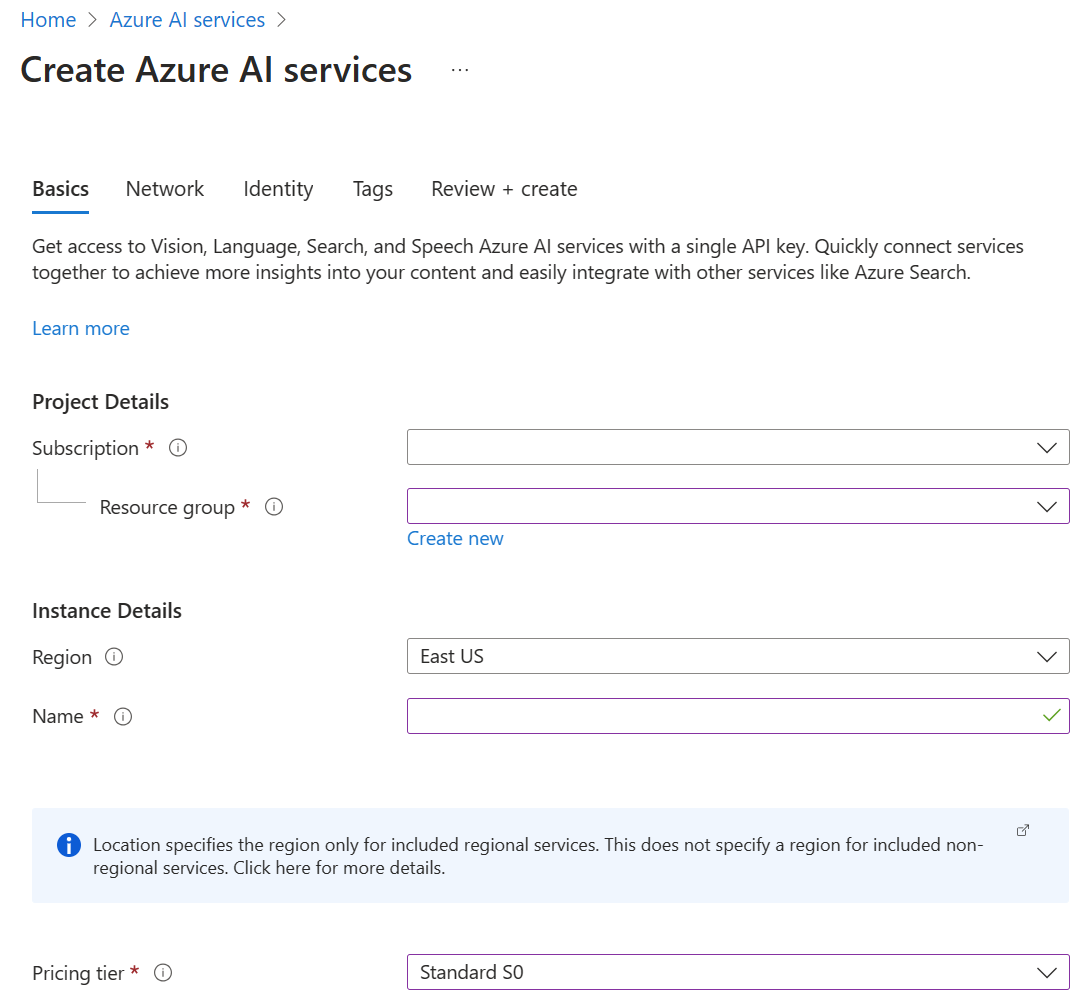
Konfigurieren Sie nach Bedarf weitere Einstellungen für Ihre Ressource, lesen und akzeptieren Sie die Bedingungen (falls zutreffend), und klicken Sie dann auf Überprüfen + erstellen.
Tipp
Wenn Ihr Abonnement die Erstellung einer Azure KI Services-Ressource nicht zulässt, müssen Sie möglicherweise die Berechtigung des betreffenden Azure-Ressourcenanbieters mithilfe des Azure-Portals, eines PowerShell-Befehls oder eines Azure CLI-Befehls aktivieren. Wenn Sie nicht der Abonnementbesitzer sind, fordern Sie die besitzende Person oder jemanden mit der Rolle der administrierenden Fachkraft auf, die Registrierung für Sie abzuschließen, oder bitten Sie um die Erteilung von /register/action-Berechtigungen für Ihr Konto.
Bereinigen von Ressourcen
Wenn Sie ein Azure KI Services-Abonnement bereinigen und entfernen möchten, können Sie die Ressource oder die Ressourcengruppe löschen. Wenn Sie die Ressourcengruppe löschen, werden auch alle anderen in der Gruppe enthaltenen Ressourcen gelöscht.
- Erweitern Sie im Azure-Portal das Menü auf der linken Seite, um das Menü mit den Diensten zu öffnen, und klicken Sie auf Ressourcengruppen, um die Liste mit Ihren Ressourcengruppen anzuzeigen.
- Suchen Sie die Ressourcengruppe, die die zu löschende Ressource enthält.
- Wenn Sie die gesamte Ressourcengruppe löschen möchten, wählen Sie den Namen der Ressourcengruppe aus. Klicken Sie auf der nächsten Seite auf Ressourcengruppe löschen, und bestätigen Sie den Vorgang.
- Wenn Sie nur die Azure KI Services-Ressource löschen möchten, wählen Sie die Ressourcengruppe aus, um alle darin enthaltenen Ressourcen anzuzeigen. Wählen Sie auf der nächsten Seite die Ressource aus, die Sie löschen möchten, wählen Sie das Menü mit den Auslassungszeichen für diese Zeile, und wählen Sie dann Löschen aus.
Verwenden Sie diesen Schnellstart, um mithilfe von Befehlen der Azure-Befehlszeilenschnittstelle (CLI) eine Azure KI Services-Ressource zu erstellen.
Voraussetzungen
- Ein gültiges Azure-Abonnement. Dieses können Sie kostenlos erstellen.
- Die Azure CLI
Installieren der Azure CLI und Anmelden
Installieren Sie die Azure CLI. Wenn Sie sich bei Ihrer lokalen Installation der Befehlszeilenschnittstelle anmelden möchten, führen Sie den Befehl az login aus:
az login
Erstellen einer neuen Ressourcengruppe
Vor dem Erstellen einer Azure KI Services-Ressource benötigen Sie eine Azure-Ressourcengruppe, die die Ressource enthalten soll. Beim Erstellen einer neuen Ressource haben Sie die Möglichkeit, entweder eine neue Ressourcengruppe zu erstellen oder eine bereits vorhandene zu verwenden. In diesem Artikel wird gezeigt, wie Sie eine neue Ressourcengruppe erstellen.
Um eine Ressource zu erstellen, benötigen Sie einen der für Ihr Abonnement verfügbaren Azure-Speicherorte. Sie können eine Liste der verfügbaren Speicherorte mit dem Befehl az account list-locations abrufen. Auf die meisten Azure KI Services kann von mehreren Speicherorten aus zugegriffen werden. Wählen Sie den Ihnen am nächsten gelegenen aus, oder stellen Sie fest, welche Speicherorte für den Dienst verfügbar sind.
Wichtig
- Merken Sie sich Ihren Azure-Speicherort, da Sie ihn beim Aufrufen der Azure KI Services-Ressourcen benötigen.
- Die Verfügbarkeit einiger Azure KI Services kann je nach Region variieren. Weitere Informationen finden Sie unter Verfügbare Produkte nach Region.
az account list-locations --query "[].{Region:name}" --out table
Sobald Ihr Azure-Speicherort feststeht, erstellen Sie eine neue Ressourcengruppe in der Azure-Befehlszeilenschnittstelle mit dem Befehl az group create. Ersetzen Sie im folgenden Beispiel den Azure-Speicherort westus2 durch einen der für Ihr Abonnement verfügbaren Azure-Speicherorte.
az group create --name ai-services-resource-group --location westus2
Erstellen einer Azure KI Services-Ressource mit mehreren Diensten
Um eine neue Azure KI Services-Ressource zu erstellen und zu abonnieren, verwenden Sie den Befehl az cognitiveservices account create. Dieser Befehl fügt der zuvor erstellten Ressourcengruppe eine neue abrechenbare Ressource hinzu. Wenn Sie die neue Ressource erstellen, müssen Sie die „Art“ des Diensts, den Sie verwenden möchten, sowie dessen Tarif (oder die SKU) und einen Azure-Standort kennen.
Wichtig
Azure stellt mehrere Ressourcentypen für Azure KI Services bereit. Achten Sie darauf, eine mit kind von AIServices zu erstellen.
Sie können eine Standard-S0 Azure KI Services-Ressource für mehrere Dienste namens multi-service-resource mit dem folgenden Befehl erstellen.
az cognitiveservices account create --name multi-service-resource --resource-group ai-services-resource-group --kind AIServices --sku S0 --location westus2 --yes
Tipp
Wenn Ihr Abonnement die Erstellung einer Azure KI Services-Ressource nicht zulässt, müssen Sie möglicherweise die Berechtigung des betreffenden Azure-Ressourcenanbieters mithilfe des Azure-Portals, eines PowerShell-Befehls oder eines Azure CLI-Befehls aktivieren. Wenn Sie nicht der Abonnementbesitzer sind, fordern Sie die besitzende Person oder jemanden mit der Rolle der administrierenden Fachkraft auf, die Registrierung für Sie abzuschließen, oder bitten Sie um die Erteilung von /register/action-Berechtigungen für Ihr Konto.
Abrufen des aktuellen Kontingentverbrauchs für Ihre Ressource
Rufen Sie mit dem Befehl az cognitiveservices account list-usage den Verbrauch für Ihre Ressource ab.
az cognitiveservices account list-usage --name multi-service-resource --resource-group ai-services-resource-group --subscription subscription-name
Bereinigen von Ressourcen
Wenn Sie eine Azure KI Services-Ressource bereinigen und entfernen möchten, können Sie die Ressource oder die Ressourcengruppe löschen. Wenn Sie die Ressourcengruppe löschen, werden auch alle anderen in der Gruppe enthaltenen Ressourcen gelöscht.
Verwenden Sie az group delete command, um die Ressourcengruppe und die zugehörigen Ressourcen zu entfernen.
az group delete --name ai-services-resource-group
Verwenden Sie diesen Schnellstart, um mithilfe von Azure PowerShell-Befehlen eine Azure KI Services-Ressource zu erstellen.
Voraussetzungen
- Ein gültiges Azure-Abonnement: Erstellen Sie ein kostenloses Abonnement.
- Azure PowerShell.
Installieren von Azure PowerShell und Anmelden
Installieren Sie Azure PowerShell. Führen Sie zum Anmelden den Befehl Connect-AzAccount aus:
Connect-AzAccount
Erstellen einer neuen Azure KI Services-Ressourcengruppe
Vor dem Erstellen einer Azure KI Services-Ressource benötigen Sie eine Azure-Ressourcengruppe, die die Ressource enthalten soll. Beim Erstellen einer neuen Ressource haben Sie die Möglichkeit, entweder eine neue Ressourcengruppe zu erstellen oder eine bereits vorhandene zu verwenden. In diesem Artikel wird gezeigt, wie Sie eine neue Ressourcengruppe erstellen.
Um eine Ressource zu erstellen, benötigen Sie einen der für Ihr Abonnement verfügbaren Azure-Speicherorte. Sie können eine Liste der verfügbaren Standorte mit dem Befehl Get-AzLocation abrufen. Auf die meisten Azure KI Services kann von mehreren Speicherorten aus zugegriffen werden. Wählen Sie den Ihnen am nächsten gelegenen aus, oder stellen Sie fest, welche Speicherorte für den Dienst verfügbar sind.
Wichtig
- Merken Sie sich Ihren Azure-Speicherort, da Sie ihn beim Aufrufen der Azure KI Services-Ressourcen benötigen.
- Die Verfügbarkeit einiger Azure KI Services kann je nach Region variieren. Weitere Informationen finden Sie unter Verfügbare Produkte nach Region.
Get-AzLocation | Select-Object -Property Location, DisplayName
Sobald Sie über Ihren Azure-Standort verfügen, erstellen Sie mit dem Befehl New-AzResourceGroup eine neue Ressourcengruppe in Azure PowerShell. Ersetzen Sie im folgenden Beispiel den Azure-Speicherort westus2 durch einen der für Ihr Abonnement verfügbaren Azure-Speicherorte.
New-AzResourceGroup -Name ai-services-resource-group -Location westus2
Erstellen einer Azure KI Services-Ressource mit mehreren Diensten
Um eine neue Azure KI Services-Ressource zu erstellen und zu abonnieren, verwenden Sie den Befehl New-AzCognitiveServicesAccount. Dieser Befehl fügt der zuvor erstellten Ressourcengruppe eine neue abrechenbare Ressource hinzu. Wenn Sie die neue Ressource erstellen, müssen Sie die „Art“ des Diensts, den Sie verwenden möchten, sowie dessen Tarif (oder die SKU) und einen Azure-Standort kennen:
Wichtig
Azure stellt mehrere Ressourcentypen für Azure KI Services bereit. Achten Sie darauf, eine mit Type (Art) von AIServices zu erstellen.
Sie können eine Standard-S0 Azure KI Services-Ressource für mehrere Dienste namens multi-service-resource mit dem folgenden Befehl erstellen.
New-AzCognitiveServicesAccount -ResourceGroupName ai-services-resource-group -Name multi-service-resource -Type AIServices -SkuName S0 -Location westus2
Tipp
Wenn Ihr Abonnement die Erstellung einer Azure KI Services-Ressource nicht zulässt, müssen Sie möglicherweise die Berechtigung des betreffenden Azure-Ressourcenanbieters mithilfe des Azure-Portals, eines PowerShell-Befehls oder eines Azure CLI-Befehls aktivieren. Wenn Sie nicht der Abonnementbesitzer sind, fordern Sie die besitzende Person oder jemanden mit der Rolle der administrierenden Fachkraft auf, die Registrierung für Sie abzuschließen, oder bitten Sie um die Erteilung von /register/action-Berechtigungen für Ihr Konto.
Abrufen des aktuellen Kontingentverbrauchs für Ihre Ressource
Rufen Sie über den Befehl Get-AzCognitiveServicesAccountUsage den Verbrauch für Ihre Ressource ab.
Get-AzCognitiveServicesAccountUsage -ResourceGroupName ai-services-resource-group -Name multi-service-resource
Bereinigen von Ressourcen
Wenn Sie eine Azure KI Services-Ressource bereinigen und entfernen möchten, können Sie die Ressource oder die Ressourcengruppe löschen. Wenn Sie die Ressourcengruppe löschen, werden auch alle anderen in der Gruppe enthaltenen Ressourcen gelöscht.
Verwenden Sie den Befehl Remove-AzResourceGroup, um die Ressourcengruppe und die zugeordneten Ressourcen zu entfernen.
Remove-AzResourceGroup -Name ai-services-resource-group
Preiskalkulation
Die Tarife (und der Betrag, der Ihnen in Rechnung gestellt wird) basieren auf der Anzahl der Transaktionen, die Sie unter Verwendung Ihrer Authentifizierungsdaten versenden. Für jeden Tarif wird Folgendes angegeben:
- Maximale Anzahl zulässiger Transaktionen pro Sekunde (TPS).
- Dienstfeatures, die innerhalb des Tarifs aktiviert sind.
- Kosten für eine vordefinierte Anzahl von Transaktionen. Wird diese Anzahl überschritten, fällt eine zusätzliche Gebühr gemäß den Preisdetails für Ihren Dienst an.
Zugehöriger Inhalt
- Wechseln Sie zum Azure KI Services-Hub.
- Probieren Sie KI-Dienste im Azure KI Studio aus.
